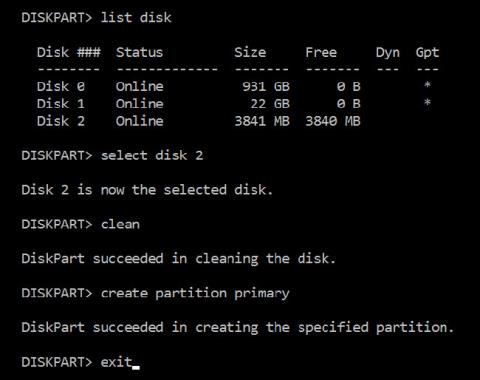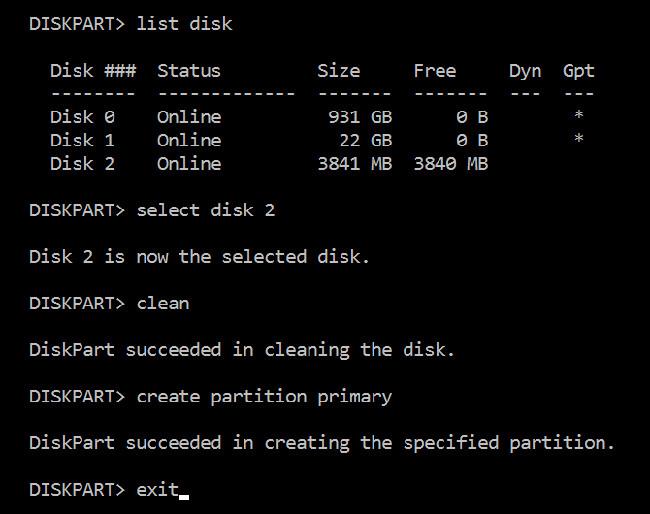Jeg ejer mange USB-flashdrev. De er virkelig nyttige, ikke kun til at overføre filer mellem enheder, men også til at låse og låse computere op og tage bærbare applikationer med dig overalt.
Jeg bruger dem hovedsageligt som bootbare drev til ISO-filer, hvilket er meget nyttigt, når jeg vil prøve nye Linux-funktioner eller forvandle en "klods" bærbar computer til en Windows-maskine.
Men for nylig stødte jeg på et mærkeligt problem: Mit 4 GB USB-drev blev pludselig til et 100 MB USB-drev. Jeg mistede en stor del af min lagerplads. Heldigvis fandt jeg en måde at rette dem på, og hvis du har en lignende situation, kan du være sikker på, at rettelsen er overraskende enkel.
Det viste sig, at USB-drevets partitioner var forvrænget, hvilket efterlod de fleste af drevene "upartitionerede" og utilgængelige. Det kan ske med dit USB-drev. For at rette op på dette er det nødvendigt at geninstallere partitionerne på USB-drevet og "repartitionere" USB-lageret som nyt og unikt.
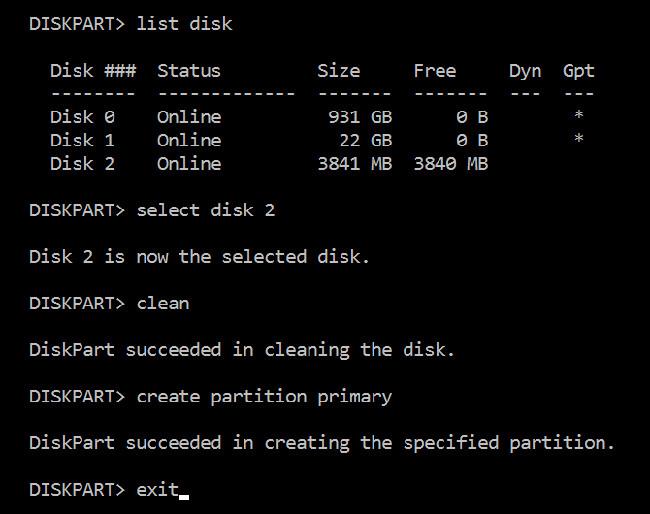
Før du gør det , skal du sikkerhedskopiere dine data! Hvis du udfører følgende trin, slettes USB -drevet fuldstændigt . Og vær opmærksom på trin 4, hvis du ikke vil slette det ved et uheld!
Trin 1. I menuen Start, søg og kør diskpart.
Trin 2. Skriv “ List disk ” for at se al tilgængelig drevplads på dit system.
Trin 3. Sæt USB-drevet i, og indtast sætningen "List disk " igen. Bemærk den nye kapacitet på listen.
Trin 4. Indtast “select disk #” adressen #, der svarer til kapaciteten på dit USB-drev.
Trin 5. Skriv " Clean " for at rydde pladsen på alle partitioner
Trin 6. Skriv " Opret partition primær " for at oprette en ny partition med upartitioneret plads
Trin 7 . Skriv " Exit " for at afslutte.
Hvis du følger ovenstående trin korrekt, vil dit USB-drev vende tilbage til sin normale tilstand: en enkelt partition med al pladsen på drevet korrekt organiseret og brugt. Ikke mere "tabt" kapacitet!